ZIP 圧縮や暗号化、スケジューリングに対応しているバックアップソフト

大事なファイルやフォルダをほかの場所にバックアップすることができる Windows 向けのバックアップソフト。バックアップをスケジュール化して自動実行したり、ZIP 圧縮したり、暗号化してパスワードで保護することができます。
Uranium Backup の概要
Uranium Backup は、データ保護のための強力なソフトウェアです。個人データおよびビジネスデータ用の最も信頼性の高い無料のバックアップソフトウェアで、ファイルとフォルダのバックアップ(完全バックアップ)が可能です。
Uranium Backup の機能
Uranium Backup の主な機能です。
| 機能 | 概要 |
|---|---|
| メイン機能 | ファイル/フォルダのバックアップ |
| 機能詳細 | ・一方向のバックアップ ・バックアップをスケジュールして定期的に実行 ・ZIP 圧縮 ・暗号化 ・メールにレポートを送信 ・無制限のバックアップセットを作成可能 |
基本的なバックアップ作業を自動で実行できます
Uranium Backup(Free)は、有償バージョンの Uranium Backup の機能を制限したバージョンで、基本的なバックアップ機能を無料で使用できます。
複数のフォルダを一度に複数の場所にバックアップすることが可能で、スケジュールを有効にすると、毎週や毎月など定期的にバックアップタスクを自動的に実行できます。
圧縮および暗号化を使用してバックアップできます
Uranium Backup では、通常のバックアップ方法のほかに、ZIP ファイルに圧縮してバックアップしたり、AES 暗号化アルゴリズムを使用してバックアップをパスワードで暗号化することができます。
バックアップのログを表示したり、バックアップが完了したときにメールにレポートを送信することも可能なので、PC のバックアップ状況をいつでも把握できます。
無料で使用できるバックアップソフト
Uranium Backup の無料バージョンは、FTP やクラウドバックアップなどの機能は使用できませんが、基本的なローカル間(外部USB / Firewire / Thunderbolt / SATA /イーサネットおよび RDX ドライブ、NAS および SAN デバイス など)のバックアップを行いたい場合に役に立ちます。無制限のバックアップタスクを実行可能です。
機能
- ファイルとフォルダのバックアップ
- スケジューラ
- ZIP 圧縮および AES-256 暗号化
- ログの表示
- メール通知
無料版で制限されている機能:
- 同期
- サービス
- 差分/増分バックアップ
- FTP バックアップ
- ドライブイメージのバックアップ
- クラウドバックアップ
- テープバックアップ
- MySQL、MariaDB、MS SQL、Exchange バックアップ
- シャドウコピー(VSS)
- ESXi –Hyper-V バックアップ
使い方
インストール
1.インストール方法
- インストーラを実行したら、言語を選択して[OK]をクリックします。
- ライセンスが表示されます。「I accept the agreement」を選択して[Next]をクリックします。
- インストール先を指定して[Next]をクリックします。
- スタートメニューに作成するショートカットを指定して[Next]をクリックします。
- 追加のタスクを選択し、[Next]をクリックします。
- インストールの準備ができました。[Install]をクリックしてインストールを開始します。
- インストールが完了しました。[Finish]をクリックしてセットアップウィザードを閉じます。
基本的な使い方
1.バックアップセットを作成する
Uranium Backup を起動したら、ツールバーの「New」ボタンをクリックして、新しいバックアップセットを作成します。
- バックアップセットの名前と説明を入力して[Apply]をクリックします。
- バックアップセットを作成したら、矢印の「Click here to add the files and/or folders you want to back up」をクリックして、バックアップ元のフォルダを選択します。
- 次は、下の、矢印の「Click here to add a destination folder for this backup」をクリックして、バックアップ先のフォルダを選択します。
バックアップセットの作成が完了しました。
- ツールバーの「Run」ボタンをクリックするとバックアップを実行できます。
2.バックアップの設定
- 左側に表示されているバックアップセットの「Scheduling」をクリックすると、バックアップのスケジュールを設定できます。
- 「Options」では、バックアップの詳細設定ができます。
- 「Logs」では、バックアップの履歴などのログを見ることができます。
- 「Mail Report」では、バックアップ完了後にメールを送信する設定ができます。
暗号化を有効にする
1.暗号化を使用するには
- ツールバーの「General Options」を開き、「Ecnryption/Decryption」の[Set]ボタンをクリックして、パスワードを設定します。
- 下の「Use AES-256 bit algorithm … 」をチェックします。
- [OK]をクリックします。
- バックアップセットの宛先フォルダを右クリックし、「Compression and Encryption Options」を選択します。
- 「Compress items in this destination」を選択して[Apply]を選択します。

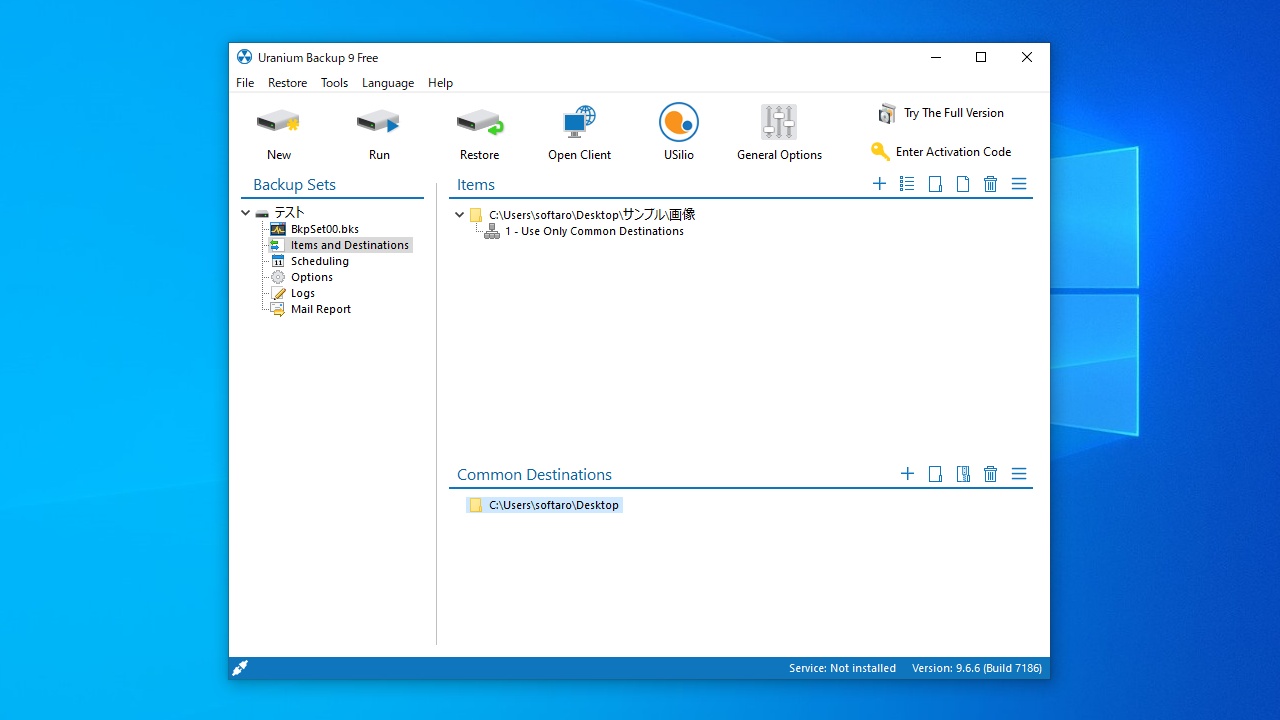
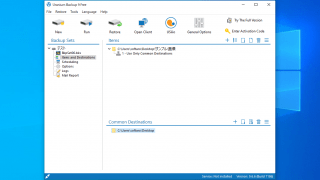
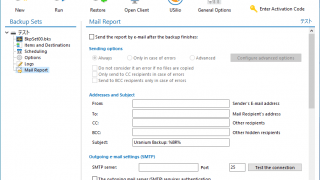
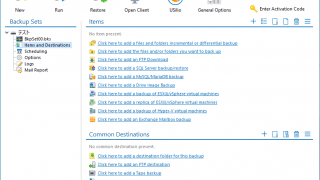
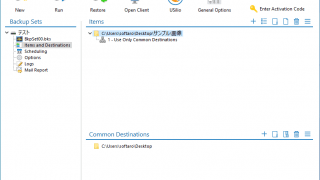
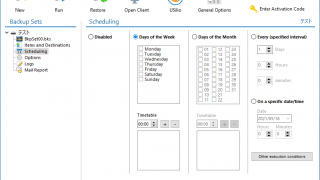
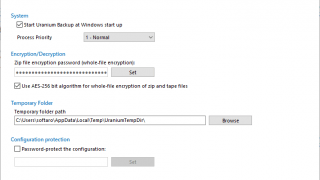
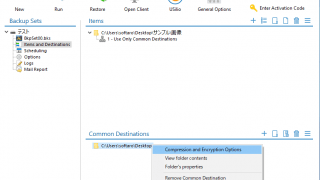
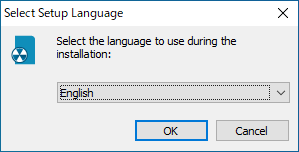
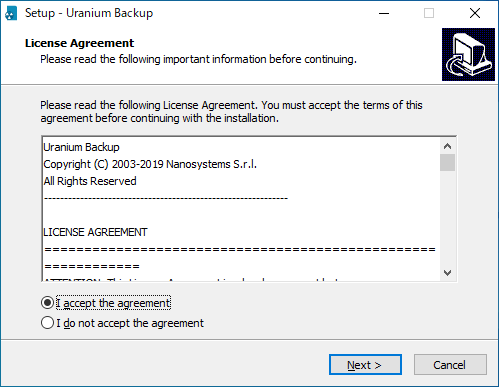
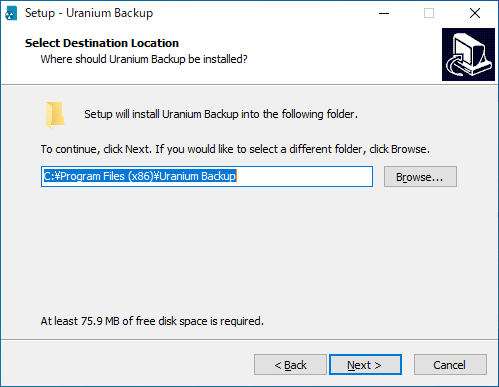
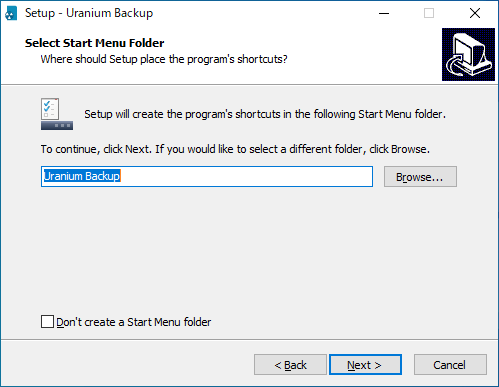

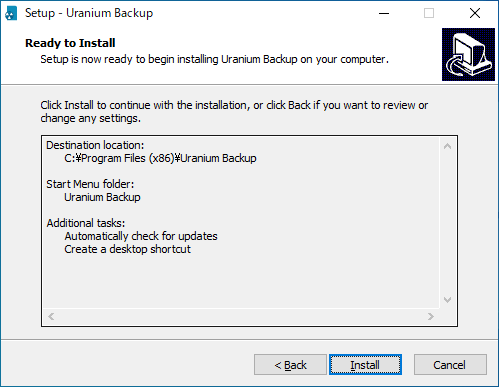
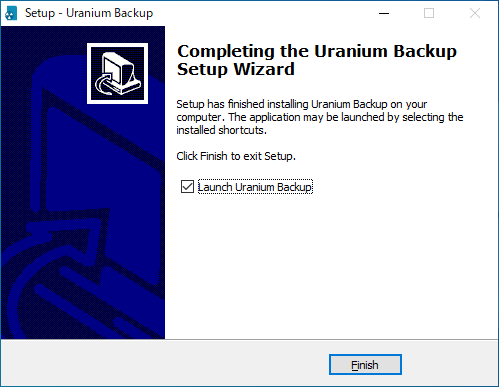
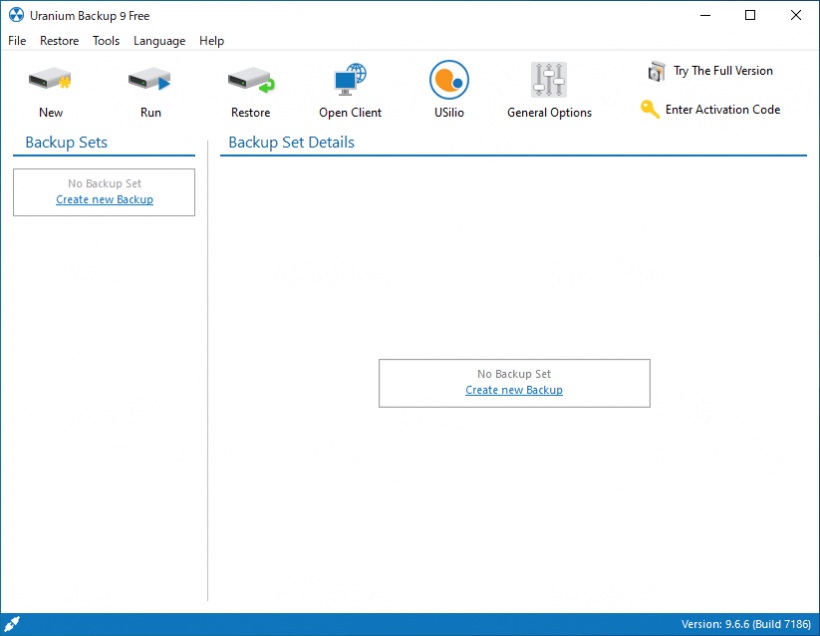
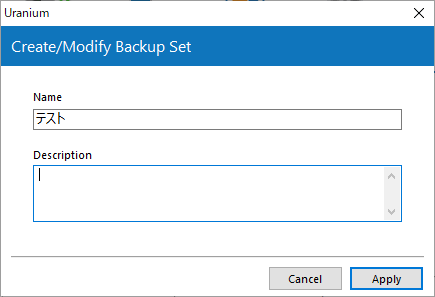
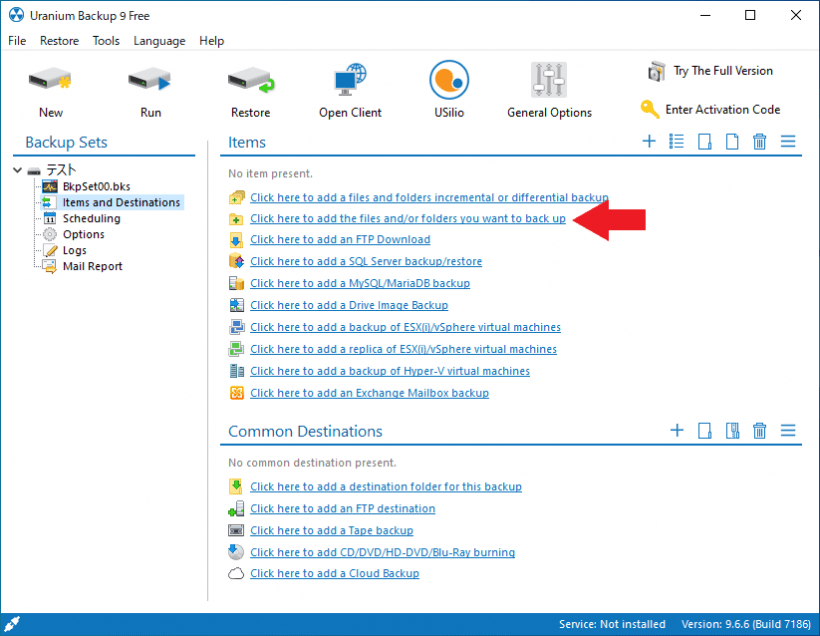
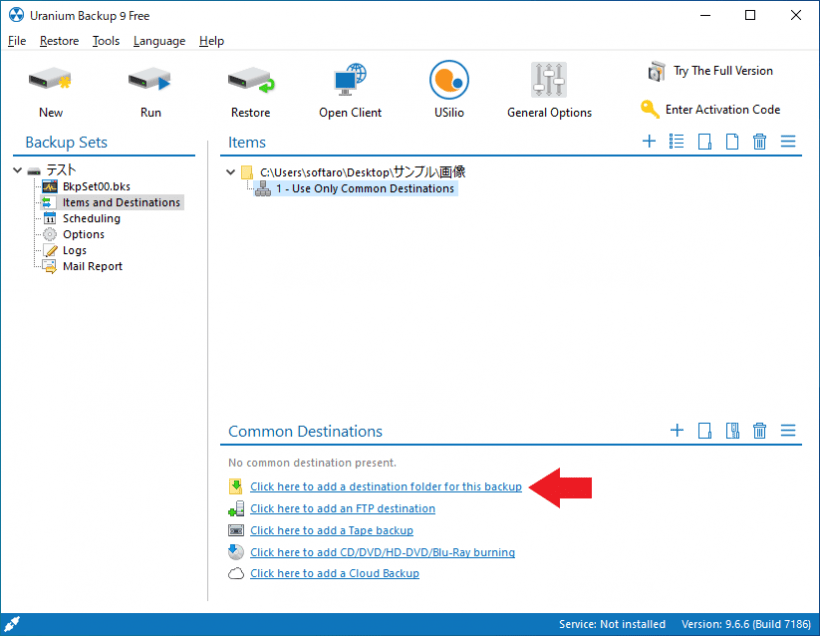
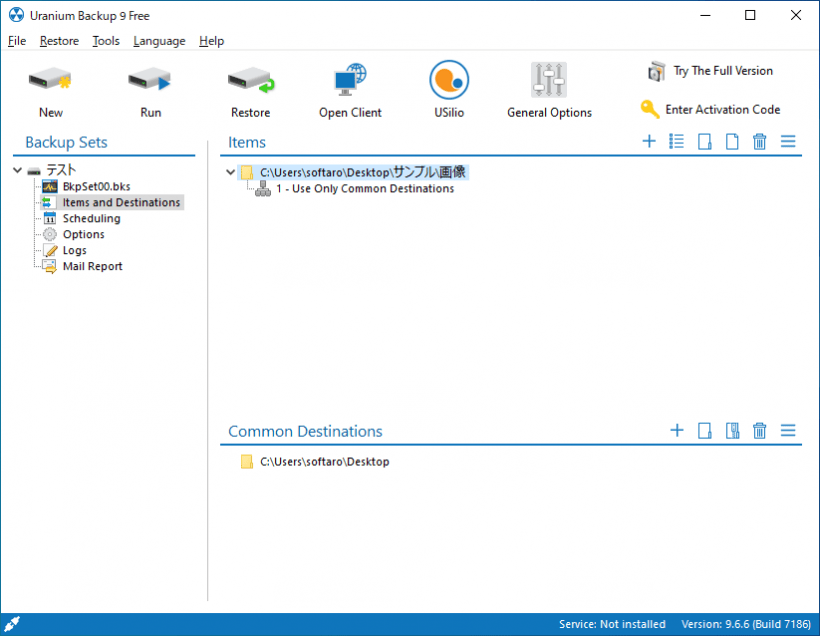
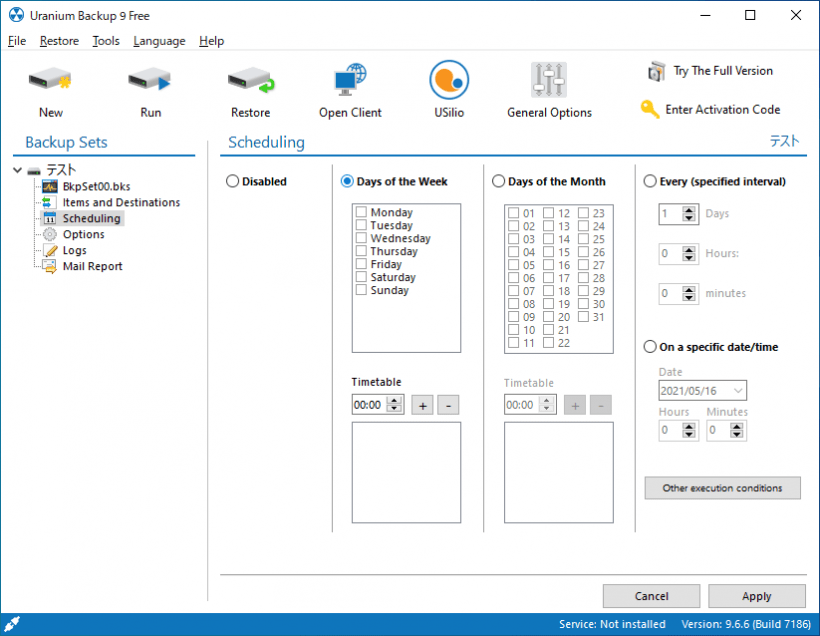
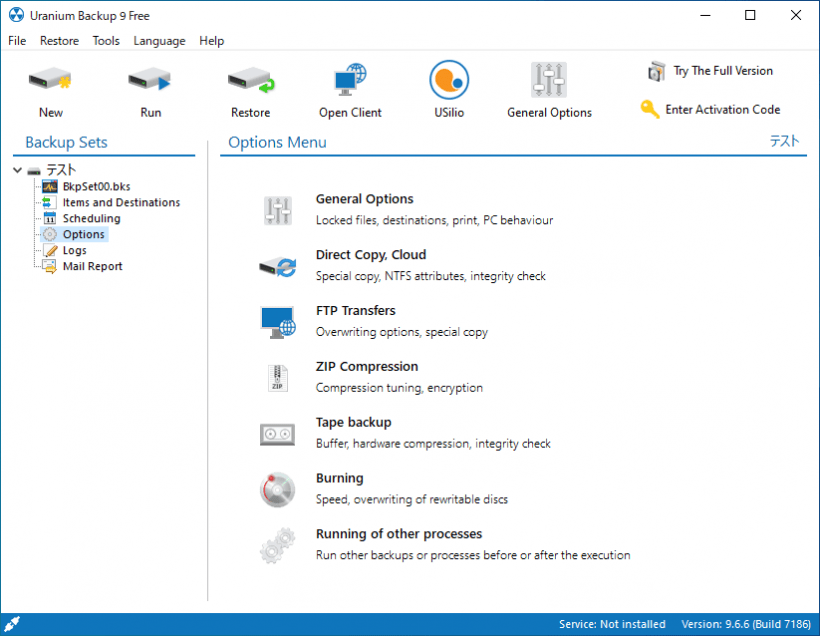
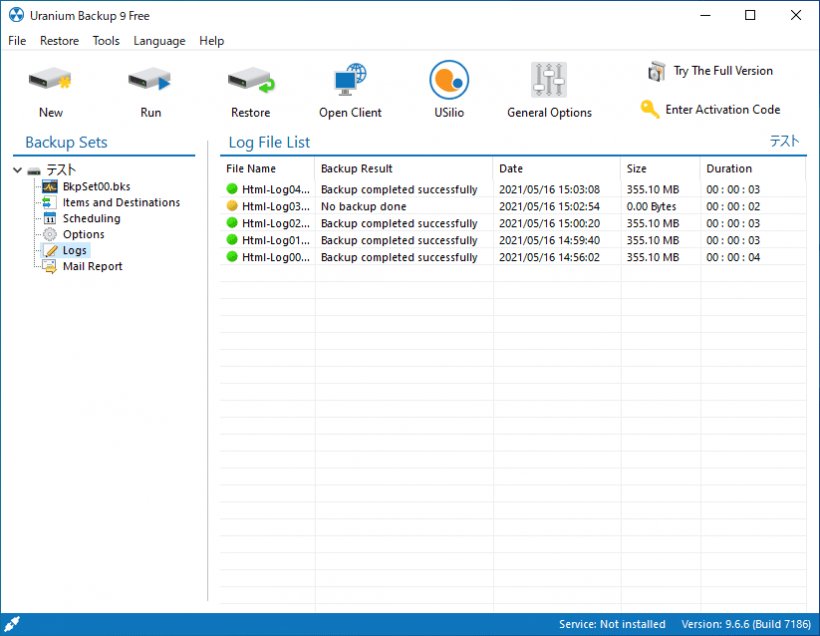
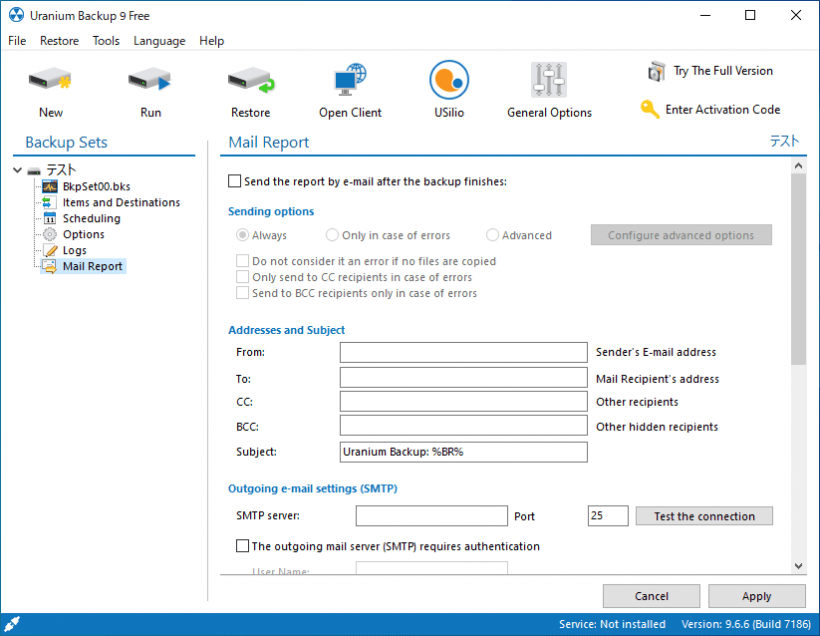
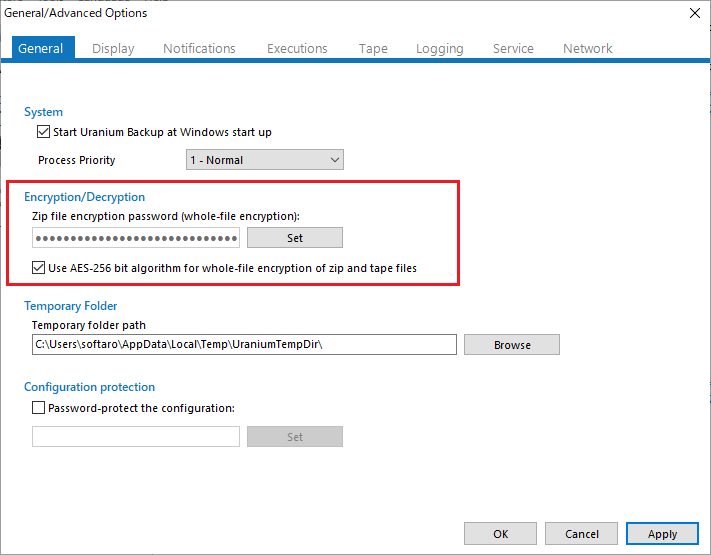
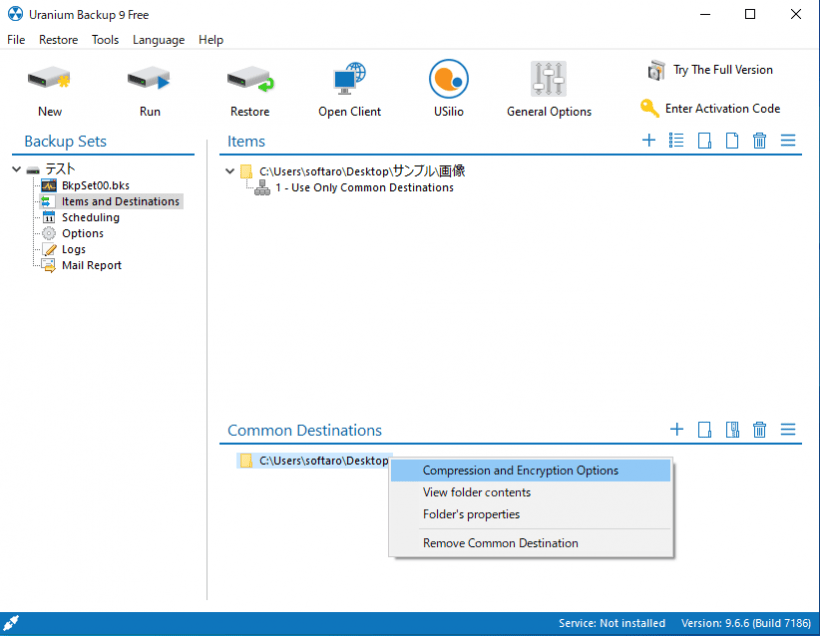
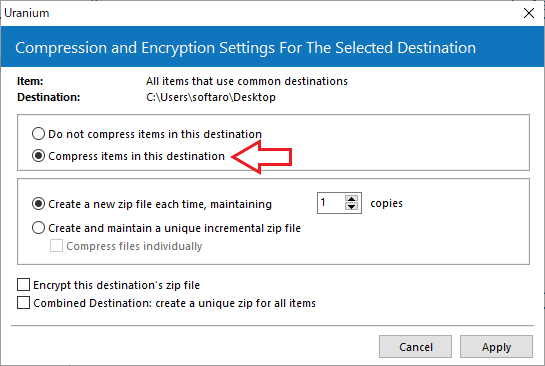
Uranium Backup は、どなたでも無料で使用できます。一部の機能は有償版でしか利用できないため制限されています。